虽然很多朋友使用的是默认Win10系统自带的鼠标样式,但是也有一些想要突出个性的朋友希望改变鼠标光标的外观。为了帮助大家获得这种新鲜感,系统之家边肖今天就教大家改变win10鼠标主题。
改变鼠标指针光标的皮肤并不太麻烦。
强烈推荐:鼠标指针主题包大全
1.找到自己喜欢的鼠标图标,下载下来,就可以自己上网搜索了,包括关键词鼠标指针,鼠标皮肤,鼠标主题。你喜欢的才是最重要的。下载解压后可以得到一堆光标文件,可以预览各种效果。

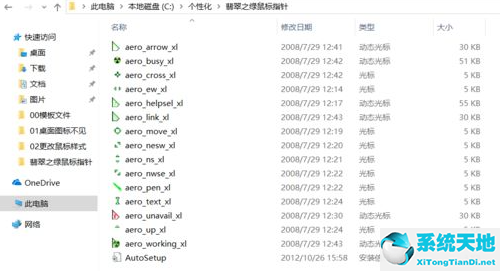 2、在桌面空白处点击鼠标右键。
2、在桌面空白处点击鼠标右键。
3.选择个性化。
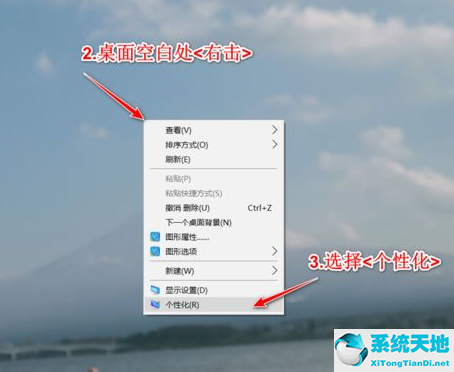 4,选择一个主题。
4,选择一个主题。
5.选择鼠标光标。
: 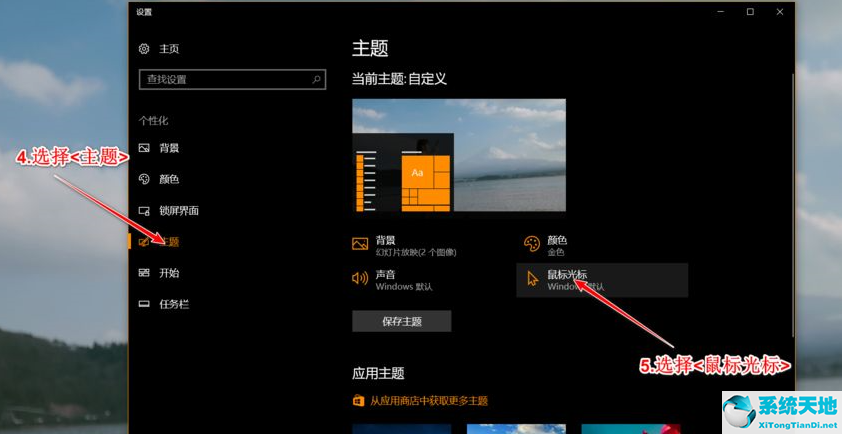 6.在鼠标属性中选择指针选项。
6.在鼠标属性中选择指针选项。
7.选择已更改的鼠标。
8.单击浏览找到您下载的图标格式。
: 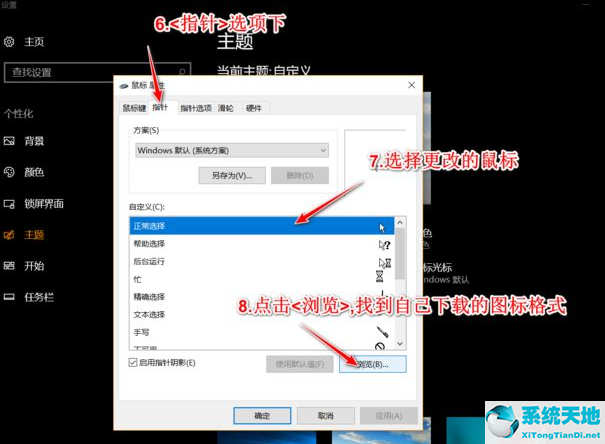 9.重复第7步和第8步,直到所有的鼠标样式都被改变(一组15只鼠标)。
9.重复第7步和第8步,直到所有的鼠标样式都被改变(一组15只鼠标)。
10.单击“确定”使更改生效。
 以上是改变win10鼠标主题的方法。按照步骤来。有些朋友喜欢突出自己的个性。希望这篇教程能帮到你。
以上是改变win10鼠标主题的方法。按照步骤来。有些朋友喜欢突出自己的个性。希望这篇教程能帮到你。






